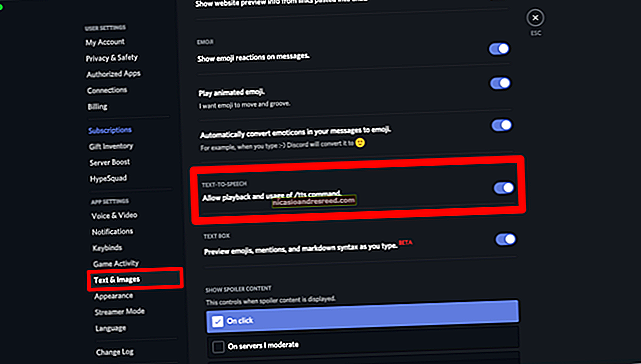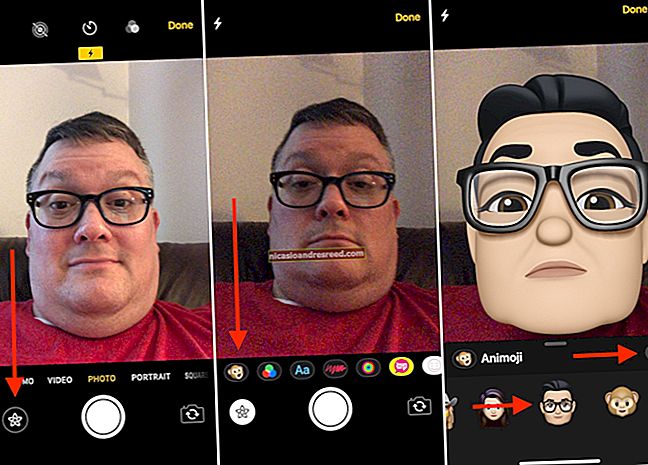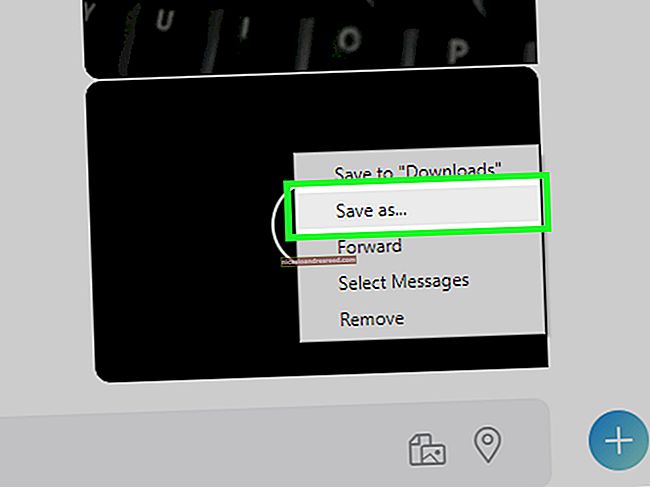آئی فون پر میموجی اور انیموجی کیسے بنائیں اور استعمال کریں

جب آپ چنچل کیمرا فلٹرز کے بارے میں سوچتے ہیں تو ، سنیپ چیٹ شاید پہلی ایپ ہے جو ذہن میں آتی ہے۔ لیکن کیا آپ جانتے ہیں کہ آپ اپنے آئی فون یا آئی پیڈ کا استعمال کرکے خود انٹرایکٹو اوتار تشکیل دے سکتے ہیں؟
آپ میموجی اور انیموجی کا استعمال دوستوں کو تفریحی اسٹیکر بھیجنے یا فیس ٹائم کال کے دوران اپنے بھیس بدلنے کے ل. کرسکتے ہیں۔ آئی او ایس 13 کی بدولت میموجی اب جدید ترین سافٹ ویئر چلانے والے تمام آئی فونز اور آئی پیڈس پر دستیاب ہیں ، چاہے ان کے پاس فیس آئی ڈی کیمرا نہ ہو۔ یہ کام کرنے کا طریقہ یہاں ہے۔
میموجی اور انیموجی کیا ہیں؟
اصطلاح میموجی "می" اور "ایموجی" الفاظ کی ایک پورٹیمینٹاؤ ہے جو اوتار کی شکل اختیار کرتی ہے جسے آپ ایپل کے موبائل ہارڈ ویئر پر پیغامات کو ذاتی نوعیت کے ل can استعمال کرسکتے ہیں۔ iOS 13 یا آئی پیڈ او ایس پر چلنے والا کوئی بھی ڈیوائس میموجی بنا اور استعمال کرسکتی ہے۔ اگر آپ کے پاس آئی فون ایکس یا جدید تر ہے تو ، آپ اپنے میموجی کو اپنے آلے کے اگلے حصے پر فیس آئی ڈی سینسر کا استعمال کرکے متحرک کرسکتے ہیں۔ یہ آئی پیڈ کے ساتھ بھی ، یہ فرض کرتے ہوئے کام کرتا ہے کہ آپ کے پاس آئی پیڈ پرو 11 انچ یا آئی پیڈ پرو 12.9 انچ ہے (تیسری نسل یا جدید تر ماڈل۔)

اسی طرح ، انیموجی "متحرک" اور "ایموجی" الفاظ کا ایک فیوژن ہے جو iOS 11 یا بعد میں چلنے والے آلات پر کام کرتا ہے جو ایک ID ID سینسر کے ساتھ ہوتا ہے۔ iOS کے ساتھ شامل جامد اموجی کی بنیاد پر انیموجی کا انتخاب کرنے کے لئے ایک چھوٹا سا انتخاب ہے۔ اپنے آلے کے اگلے حصے پر موجود سینسروں کا شکریہ ، آپ اپنا اظہار تبدیل کرکے ، آنکھیں مار کر ، اپنی زبان سے چپکے ہوئے یا اپنا سر پھیر کر انیموجی کو ہیرا پھیری کرسکتے ہیں۔
انیموجی اور میموجی کو پورے iOS میں اسٹیکرز یا ویڈیوز کے طور پر ، فیس ٹائم کالز کے دوران ایک بورنگ گفتگو کو جاز کرنے کے لئے ، اور یہاں تک کہ تھرڈ پارٹی ایپس اور میسجنگ سروسز میں بھی استعمال کیا جاسکتا ہے۔
کس طرح ایک کسٹم میموجی تخلیق کریں
میسجز ایپ کے ذریعہ کسٹم میموجی اوتار بنائے جائیں ، جس میں آپ کو ان میں سے زیادہ سے زیادہ استعمال ہونے کا امکان ہے۔
- پیغامات کو کھولیں اور گفتگو کا انتخاب کریں ، یا اسکرین کے اوپری حصے میں نیا میسج بٹن ٹیپ کریں۔
- کی بورڈ کے اوپر علامتوں کی قطار میں موجود "اسٹیکرز" کے بٹن پر ٹیپ کریں (اگر آپ علامتوں کی قطار نہیں دیکھ سکتے ہیں تو ، کیمرہ آئیکن کے ساتھ والے "A" ایپ اسٹور کے بٹن پر ٹیپ کریں)۔
- بائیں طرف کے بیضوی "…" آئیکن پر ٹیپ کریں ، پھر اختیارات کی فہرست میں سے "نیا میموجی" کا انتخاب کریں۔
فیس آئی ڈی والے آلات (بشمول آئی فون ایکس یا بعد میں) پر ، آپ کا میموجی متحرک ہوگا اور آپ کے سر اور چہرے کی حرکتوں کا جواب دے گا۔ ٹچ آئی ڈی والے آلات پر ، آپ کا میموجی اب کے لئے مستحکم ہوگا ، لیکن آپ بعد میں اظہار خیال اسٹیکرز استعمال کرنے کے قابل ہوجائیں گے۔

اب ، شامل کنٹرولز کا استعمال کرتے ہوئے شروع سے اپنے میموجی بنائیں۔ پہلے ، جلد کے سر اور چہرے کی خصوصیات کو اپنی مرضی کے مطابق بنائیں ، پھر بالوں ، بھنو ، آنکھیں ، سر ، ناک ، منہ ، کان ، چہرے کے بال ، چشم پوش اور ہیڈ ویئر کو ایڈجسٹ کرنے کے لئے بائیں طرف سوائپ کریں۔ شیلیوں یا خصوصیات میں سے کوئی بھی صنف سے متعلق نہیں ہے — یہاں تک کہ آپ سے صنف منتخب کرنے کو بھی نہیں کہا جائے گا۔
جب آپ ختم ہوجائیں تو ، اسکرین کے اوپری دائیں کونے میں مکمل پر ٹیپ کریں ، اور آپ کا اوتار دستیاب میموجی (اور ، ہم آہنگ ڈیوائسز پر ، انیموجی) کی فہرست میں شامل ہوجائے گا۔
موجودہ میموجی میں ترمیم کرنے کا طریقہ
اوتار میں ترمیم کرنے کے لئے جو آپ نے پہلے ہی تشکیل دے دیا ہے:
- پیغامات کو کھولیں اور گفتگو کا انتخاب کریں ، یا اسکرین کے اوپری حصے میں نیا میسج بٹن ٹیپ کریں۔
- کی بورڈ کے اوپر علامتوں کی قطار میں موجود "اسٹیکرز" کے بٹن پر ٹیپ کریں (اگر آپ علامتوں کی قطار نہیں دیکھ سکتے ہیں تو ، کیمرہ آئیکن کے ساتھ والے "A" ایپ اسٹور کے بٹن پر ٹیپ کریں)۔
- اس میموجی کو ڈھونڈیں جو آپ فہرست میں افقی طور پر سکرول کرکے ترمیم کرنا چاہتے ہیں ، پھر اسے منتخب کرنے کے لئے اس پر ٹیپ کریں۔
- اختیارات کی فہرست ظاہر کرنے کے لئے بیضوی “…” آئیکن پر ٹیپ کریں ، پھر ترمیم کا انتخاب کریں۔
- مختلف قسموں میں سائیکل چلا کر اپنی پسند کی کوئی تبدیلیاں لائیں ، پھر اپنی تبدیلیوں کو محفوظ کرنے کے لئے مکمل پر ٹیپ کریں۔

آپ اس مینو کو کسی موجودہ میموجی کو حذف یا نقل کرنے کے لئے بھی استعمال کرسکتے ہیں۔ اگر آپ شروع سے شروع ہونے یا اپنی پچھلی تخلیق کو تباہ کیے بغیر ، اپنی شکل میں کچھ سنجیدہ تبدیلیاں لانا چاہتے ہیں تو آپ ایموجی کی نقل تیار کرنا چاہتے ہیں۔
iMessage میں میموجی (یا انیموجی) کا استعمال کرنا
اگر آپ کے پاس فیس آئی ڈی والا جدید آلہ ہے تو ، آپ میموجی کا استعمال اپنے آپ کے تاثرات کو آئینہ دار بنانے والے اظہار انگیز اسٹیکرز بنانے کے لئے کرسکتے ہیں۔ اپنے آئی فون ایکس پر یا بعد میں ، یا آئی پیڈ پرو ماڈل کے ساتھ چہرہ ID:
- پیغامات کو کھولیں اور گفتگو کا انتخاب کریں ، یا اسکرین کے اوپری حصے میں نیا میسج بٹن ٹیپ کریں۔
- کی بورڈ کے اوپر علامتوں کی قطار میں موجود "انیموجی" کے بٹن پر ٹیپ کریں (اگر آپ علامتوں کی قطار نہیں دیکھ سکتے ہیں تو ، کیمرہ آئیکن کے ساتھ والے "اے" ایپ اسٹور کے بٹن پر ٹیپ کریں)۔
- بائیں اور دائیں سوائپ کریں یہاں تک کہ آپ میموجی یا انیموجی کو دیکھیں جب تک آپ اسے استعمال کرنا چاہیں گے۔
- اب کچھ مزہ آئے! اپنے اظہار کو تبدیل کریں ، گھومیں اور اپنے نئے اوتار کا احساس دلانے کے لئے چہرہ کھینچیں۔
اس مرحلے پر ، آپ کے پاس تین اختیارات دستیاب ہیں:
- ایک مختصر میسج 30 سیکنڈ یا اس سے کم ریکارڈ کرنے کے لئے نیچے دائیں کونے میں "ریکارڈ" بٹن کو تھپتھپائیں۔ جب آپ جانے دیں گے تو ، آپ کی حرکت پذیری اور پیغام دہرایا جائے گا۔ اس کے بعد آپ اپنے ویڈیو کو بھیجنے کے لئے نیچے دائیں بائیں کونے میں اوپر والے تیر پر ٹیپ کرسکتے ہیں۔
- چہرے کے تاثرات بنائیں ، اور پھر ایک خاموش تصویر حاصل کرنے کے لئے اپنے میموجی پر ٹیپ کریں۔ اس تصویر کو میسج کے فیلڈ میں شامل کیا جائے گا ، اور آپ کوئی پیغام ٹائپ کرسکتے ہیں یا بھیجنے کے لئے اوپر والے تیر کو مار سکتے ہیں۔
- چہرے کا تاثرات بنائیں ، اور پھر اسٹیکر پکڑنے کے لئے اپنے میموجی کو تھپتھپائیں اور تھامیں۔ اس تصویر یا پیغام پر آپ اسٹیکر کو گھسیٹیں جو آپ احاطہ کرنا چاہتے ہیں۔ آپ اپنے اسٹیکر کو زوم کرنے یا گھومنے کیلئے بھی چوٹکی لے سکتے ہیں۔

اگر آپ کے پاس فیس آئی ڈی والا آئی فون یا آئی پیڈ نہیں ہے تو ، آپ اس کے بجائے میموجی کو اسٹیکرز کے طور پر استعمال کرسکتے ہیں۔ آپ کے آئی فون 8 پر یا اس سے پہلے ، یا آئی پیڈ پرو پر بغیر ID کی:
- پیغامات کو کھولیں اور گفتگو کا انتخاب کریں ، یا اسکرین کے اوپری حصے میں نیا میسج بٹن ٹیپ کریں۔
- کی بورڈ کے اوپر علامتوں کی قطار میں موجود "اسٹیکرز" کے بٹن پر ٹیپ کریں (اگر آپ علامتوں کی قطار نہیں دیکھ سکتے ہیں تو ، کیمرہ آئیکن کے ساتھ والے "A" ایپ اسٹور کے بٹن پر ٹیپ کریں)۔
- اس میموجی کو منتخب کریں جسے آپ فہرست میں استعمال کرنا چاہتے ہیں۔
اب آپ کے پاس دو اختیارات دستیاب ہیں:
- آپ جو تاثرات استعمال کرنا چاہتے ہیں اسے ڈھونڈیں ، پھر اسے بطور تصویر بھیجنے کے لئے اس پر ٹیپ کریں۔ بھیجنے سے پہلے آپ کوئی پیغام ٹائپ کرسکتے ہیں ، اور پھر میسج بھیجنے کے لئے اوپر والے تیر کو مار سکتے ہیں۔
- اسٹیکر کو تھپتھپائیں اور تھامیں ، اور پھر اسے گفتگو میں گھسیٹیں۔ آپ جو بھی اسٹیکر — میسج ، ویڈیو ، ایک امیج وغیرہ پر ٹھیک کرنا چاہتے ہیں اس پر اپنی انگلی جاری کریں۔ آپ دوسری انگلی سے اپنے اسٹیکر کو زوم یا گھومنے کے لئے بھی چوٹکی لے سکتے ہیں۔

فیس ٹائم میں میموجی (اور انیموجی) کا استعمال کرنا
ایک بار جب آپ میموجی بنا لیتے ہیں تو ، آپ اس کو فیس ٹائم کالوں کے دوران اسنیپ چیٹ فلٹر کے دوران استعمال کرسکتے ہیں بشرطیکہ آپ کے پاس آئی فون ایکس یا اس کے بعد ، آئی پیڈ پرو 11 انچ ، یا آئی پیڈ پرو 12.9 انچ (تیسری نسل) ہو۔ دوسرے لفظوں میں ، اگر آپ کا آلہ فیس ID کی حمایت کرتا ہے تو ، آپ اس خصوصیت کو استعمال کرسکتے ہیں۔
فیس ٹائم کال کے دوران میموجی یا انیموجی استعمال کرنے کے لئے:
- فیس ٹائم کا استعمال کرتے ہوئے ، یا تو فیس ٹائم ایپ کا استعمال کرکے یا رابطوں کے ذریعے ویڈیو کال کریں۔
- کال شروع ہونے کے بعد ، نیچے بائیں کونے میں "اثرات" کے لیبل لگے ہوئے اسٹار آئیکن پر ٹیپ کریں۔
- میموجی یا انیموجی منتخب کریں جو آپ استعمال کرنا چاہتے ہیں۔
- اثرات کو غیر فعال کرنے کے لئے "X" بٹن پر ٹیپ کریں۔
دیگر ایپس میں میموجی کا استعمال
ایموجی کی بورڈ کی بدولت آپ دوسرے ایپس میں میموجی اسٹیکرز کا بھی استعمال کرسکتے ہیں۔ اس میں واٹس ایپ ، فیس بک میسنجر ، اور سلیک جیسے ایپس شامل ہیں۔ یہاں کس طرح:
- آپ جس ایپ کو استعمال کرنا چاہتے ہیں اسے لانچ کریں اور میسج یا گفتگو شروع کریں تاکہ iOS کی بورڈ آن اسکرین پر نظر آئے۔
- نیچے بائیں کونے میں ایموجی بٹن کو تھپتھپائیں (اگر آپ کے پاس متعدد کی بورڈز انسٹال ہیں تو ، آپ کو ایموجی کی بورڈ نہ ملنے تک ان کے ذریعے چکر لگانے کی ضرورت ہوگی)۔
- اپنے اکثر استعمال ہونے والے میموجی اسٹیکرز کو ظاہر کرنے کے لئے دائیں سوائپ کریں۔
- اس فہرست میں سے اسٹیکر کا انتخاب کریں یا اسٹیکرز کے مکمل سیٹ کو ظاہر کرنے کے لئے ایلیسس ("…") آئیکن پر ٹیپ کریں۔ اسے اپنے پیغام میں شامل کرنے کے لئے اسٹیکر پر تھپتھپائیں جہاں اسے بطور تصویر منسلک بھیجا جائے گا۔

کیا میموجی اینڈروئیڈ کے ساتھ کام کرتے ہیں؟
اگر آپ واٹس ایپ جیسے میسینجر کے ذریعہ کسی دوست کو میموجی یا انیموجی اسٹیکر بھیج رہے ہیں تو ، وہ آپ کے اسٹیکر کو بطور تصویر منسلک کے ل see دیکھیں گے اس سے قطع نظر کہ وہ اسے کس آلے پر دیکھ رہے ہیں۔ اس کا مطلب ہے کہ اگر آپ چاہیں تو آپ میموجی اسٹیکرز کو اینڈروئیڈ صارفین کے ساتھ استعمال کرسکتے ہیں ، لیکن آپ فیس آئی ڈی کی خصوصیات یا چیٹ میں کہیں بھی اپنے اسٹیکر کو پوزیشن دینے کی صلاحیت سے محروم ہوجائیں گے جیسا کہ آپ آئی میسج کے ساتھ کرتے ہیں۔
متعلقہ:iOS 13 کی بہترین نئی خصوصیات ، جو اب دستیاب ہیں